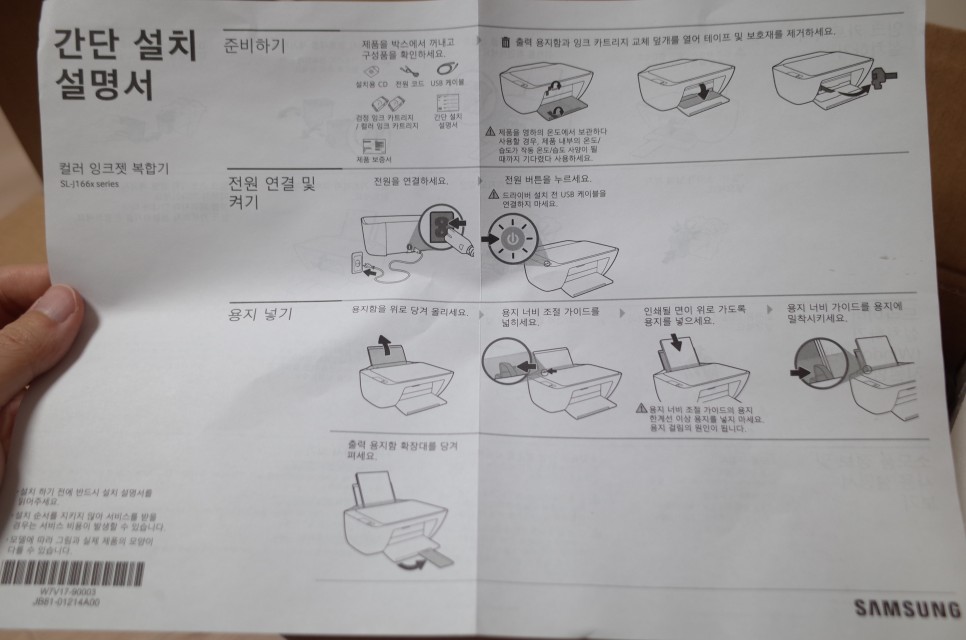21.11.11 (Thu)
삼성 잉크젯 복합기 SL-T1672W 언박싱!
회사에서 잘 쓰던 컬러 프린터가
굉음과 함께 사망하셨고
무엇을 사야지 오래 쓸까 고민하다가
무한잉크 형태로 사용 가능한 제품이고
집에서 삼성 프린터기 사용해 보니
만족 중이어서 회사 프린터도 삼성으로 선택!!!
ㅋㅋㅋㅋㅋㅋ

이번에 구입한 제품
삼성 컬러 잉크젯 복합기
SL-T1670W 모델
인쇄 복사 스캔까지
회사에서 할 수 있는
기본적인 업무는 쌉가능하니
가장 맘에 듦
ㅋㅋㅋㅋㅋ
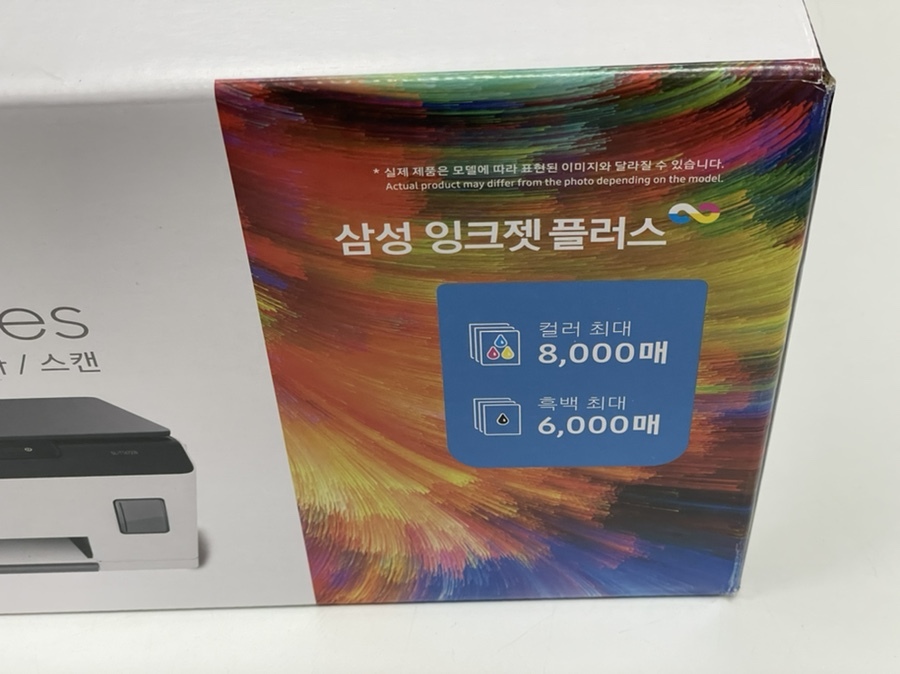
삼성 잉크젯 플러스로
컬러 최대 8,000매
흑백 최대 6,000매
까지 출력이 가능하고
흑백이 컬러보다 더 잉크를 많이 먹나 보네...;;;

기존에 사용하던 무한잉크 프린터는
해당 업체 정품이 아닌 잉크를 추가 구입하면서 사용했는데
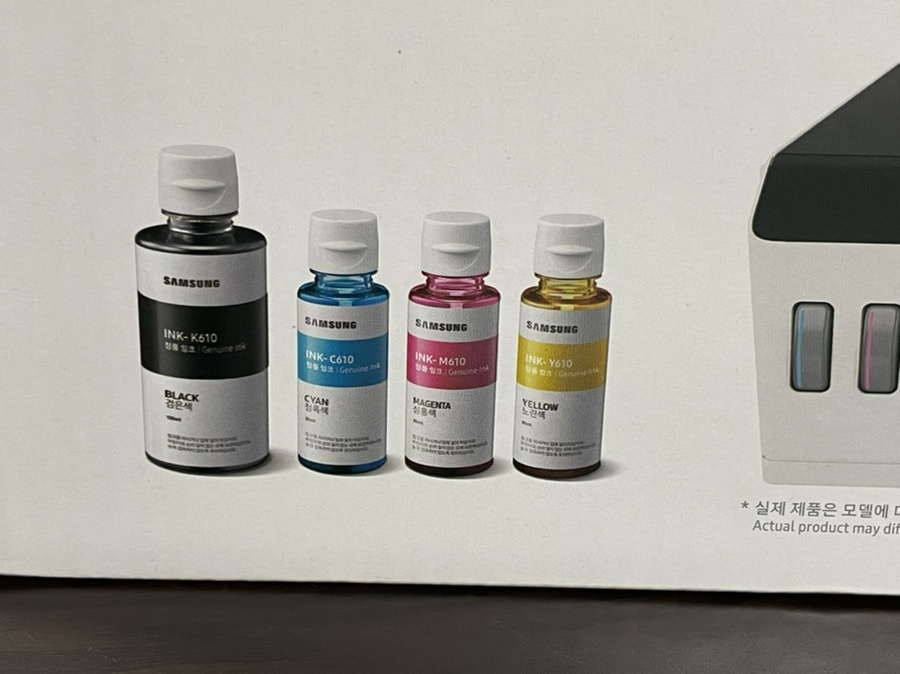
이번에 구입한 삼성 컬러 잉크젯 복합기는
삼성 자체 정품 잉크만 따로 구입해서
리필하면 돼서 이것도 좋았음
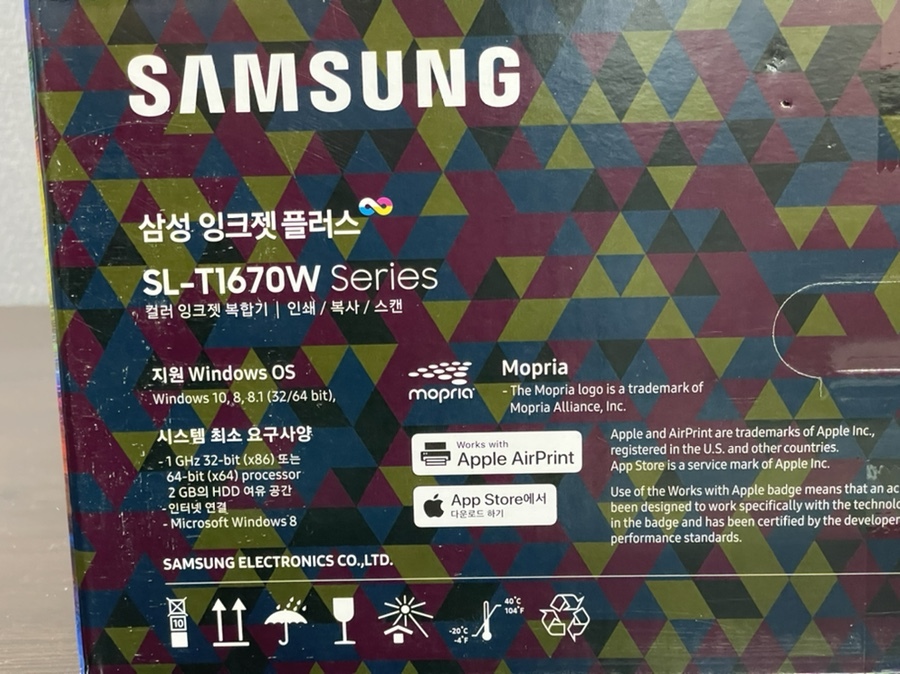
그리고 와이파이를 통해
스마트폰에 있는 파일들도 복사가 가능한가 봄

디자인도 블랙&화이트 컬러라
사무실에 놔도 심플하면서 깔끔한 디자인이라
몇 가지 선택지 중에 가장 맘에 들었음
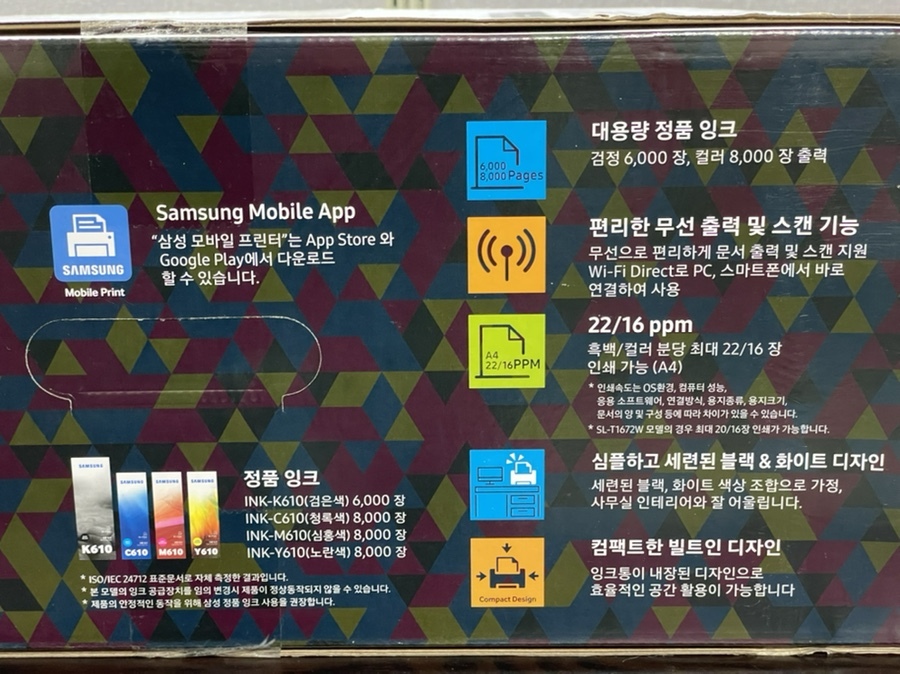
삼성 모바일 프린터 다운로드하면
편리하게 무선 출력 및 스캔 기능을 사용할 수 있고
흑백 / 컬러 분당 최대 22/16장 인쇄 가능!
그리고 잉크통이 내장된 디자인으로 나와서
공간 활용도 아주 효율적으로 사용 가능한 점도 큰 특징!!!
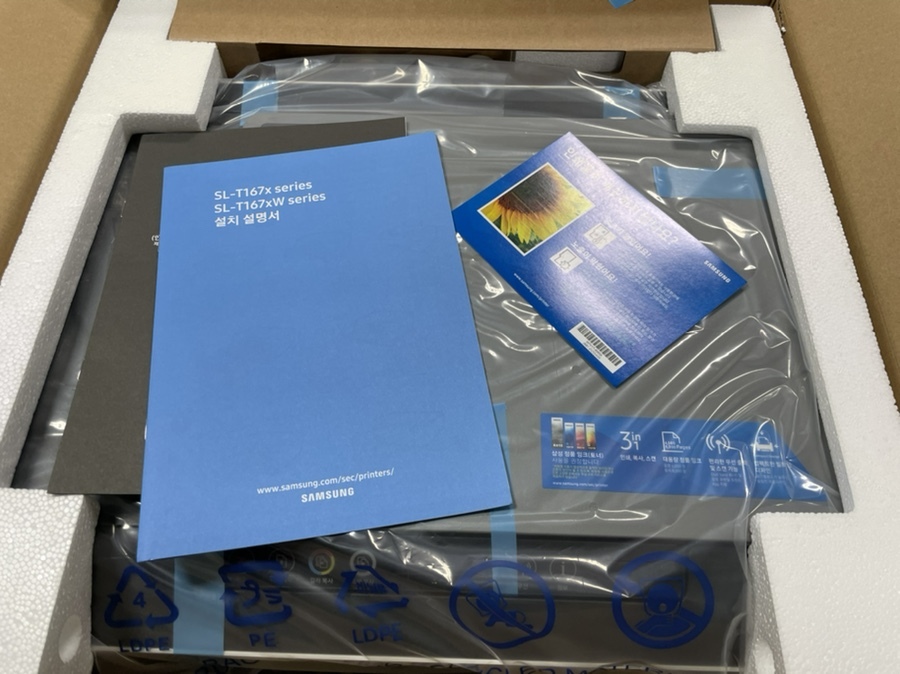
박스를 열어보면
설치 설명서와 관리 가이드가 들어있고

박스 상단에 전기 콘센트와 충전잉크가 들어있고

잉크젯 복합기를 꺼낸 모습

새 거라 역시 충격방지용 테이핑 처리되어 있고

테이프를 제거하니 한결 깔끔해진 모습

앞에서 봤을 때 완전 흰색이 아니고
회색 컬러를 2방울 정도 넣은듯한 색감

스캔 작업이나 프린트할 때 필요한 버튼들이 보이고

전원 버튼 누르고 시키는 데로 사용하면 됨 ㅋ
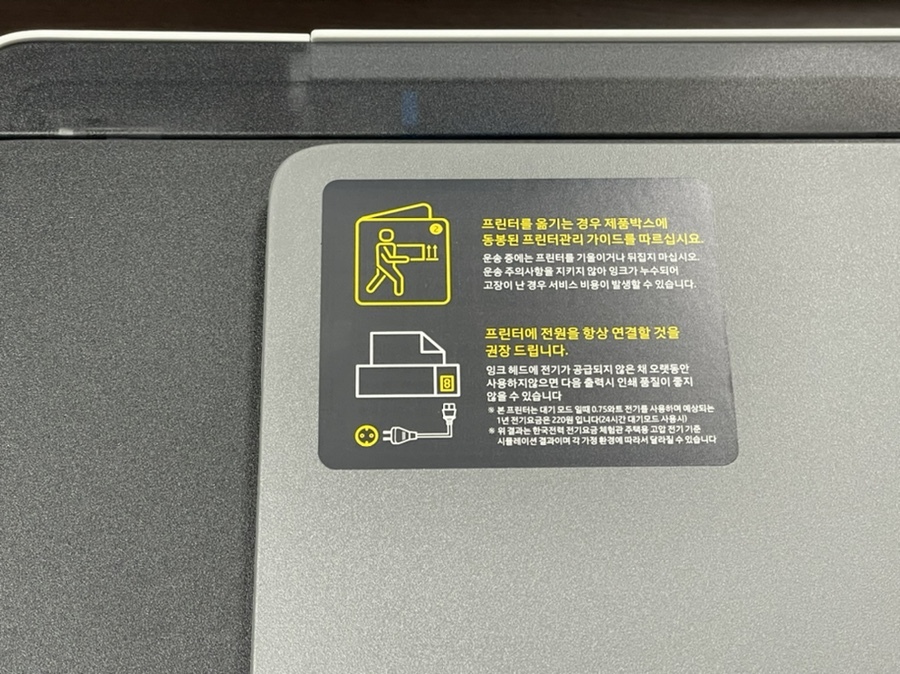
프린터 전원은 항상 연결되어 있는 걸 권장함
왜냐하면 잉크 헤드 부분 오랫동안 사용하지 않으면
고장의 원인이 되기 때문에
회사에서야 많이 출력하니까 괜찮은데
출력물이 많지 않은
가정에서 사용할 경우
항상 잉크 헤드 부분 잘 관리해 줘야 함

삼성 잉크젯 복합기 품번은 SL-T1672W

간단한 스캔이나 복사할 때
위에 있는 투명 평판에 올려놓고 사용하면 되고
A4용지까지만 지원되니 확인하시고 구입하면 되고
솔직히 평소에 A4용지만 사용하기 때문에
평범한 직장인이라면
크게 제약이 있진 않았음

복합기 앞쪽을 열어보면
왼쪽에 컬러 잉크 주입할 수 있는 통이 보이고

오른쪽에는 흑백 잉크 디스펜서로
컬러보다 조금 큰 통으로 되어있음

SL-T1672W 모델의 경우
잉크 호환 소모품으로
C610 M610 Y610 K610
모델로 필요시 추가 구입해서 주입하면 됨



모든 세팅이 완료되고 전원 버튼을 누르면

우선 잉크부터 주입하라고 알려줌

이제 잉크를 주입해 볼 차례

잉크 주입방법도 어렵지 않았음
기존에 제품들 잘못하면
잉크가 손에 묻고 난리도 아니었는데


우선 청록색 잉크부터 주입할 준비를 하고





잉크 통을 바로 위에 꽂아 놓으면
저절로 잉크 통으로 채워짐
디스펜서와 잉크 양이 동일하게 때문에
넘치거나 중간에 뽑아야 되거나 그러진 않았음



빨간색 잉크도 동일하게 주입하고
잉크 충전 방법 누구 머리에서 나온 건지
아주 깔끔하게 잘 들어가서 너무 편했음


노란색 잉크도 주입하고


검은색 잉크까지 주입하면

모든 잉크 주입 완료!!!

다음으로 프린트 잉크 헤드 삽입해 줘야 됨



우선 잉크 헤드를 넣기 위해

잉크 헤드 보호장치를 제거하고



컬러와 블랙 잉크 헤드를 딸깍 소리 날 때까지 삽입해 주고
잉크 주입관과 연결해 주면 장착 완료!!!

이제 A4용지를 넣으라는 안내 화면이 나오면

히든 트레이를 위로 들어 올린 다음
용지를 넣어주면 됨
모든 설정이 완료된 후
프린트 출력물이 나옴
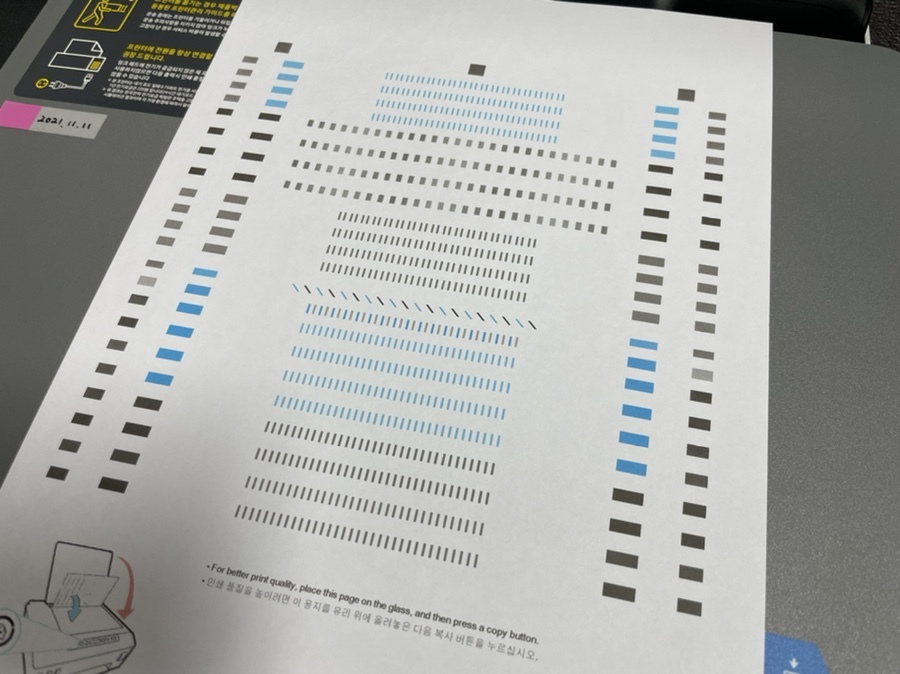
전체적으로 퀄리티 있게 잘 나옴

삼성전자 잉크젯 플러스 S 복합기 SL-T1672W
COUPANG
www.coupang.com
"이 포스팅은 쿠팡 파트너스 활동의 일환으로, 이에 따른 일정액의 수수료를 제공받습니다."